Как сделать календарь своими руками: фото-идеи и пошаговое руководство по созданию стильных календарей
Содержание:
- Пошаговые мастер-классы
- 15 сентября.
- Календарь в Publisher
- 11 сентября.
- Настенный календарь
- Идеи адвент-календарей для детей
- Pically Calendar
- Заботьтесь о мельчайших деталях процесса производства
- «Генератор календарей» — лучшая программа для создания календарей
- Как сделать адвент-календарь своими руками
- Создание календаря в TKexe Kalender
- Как сделать календарь самостоятельно
- Рекламные календари с логотипом
- Праздники России в августе 2021 года
- Вопросы и ответы
- С помощью программы Дизайн Календарей
- Как создать календарь онлайн?
- Почему важно следить за тенденциями?
- Григорианский и Юлианский календари
- Календарь Майя
Пошаговые мастер-классы
Используя подробное пошаговое руководство, можно сделать своими руками любой, даже самый сложный адвент-календарь. Предлагаем два варианта на выбор: елочка из втулок и домик с кармашками из фетра.
Адвент-календарь из втулок от туалетной бумаги
Для поделки понадобятся:
- 16 картонных втулок от туалетной бумаги;
- канцелярский нож;
- ножницы;
- линейка;
- простой карандаш;
- красная, зеленая и коричневая гуашь;
- 4 листа зеленой бумаги и 1 лист коричневой;
- маркер;
- клей с блестками;
- горячий клей.
Ход работы:
- Разрезаем 15 втулок канцелярским ножом поперек (делим пополам).
- Выкладываем «елочку» в следующем порядке: 1 втулка сверху, 2 втулки следующий ряд, и так до 7 втулок в ряду. Последний ряд – ствол из 2 втулок посередине. Итого 30 ячеек.
- Делаем звезду: втулку расчерчиваем на 5 колечек шириной 1,5 см. Вырезаем, немного сплющиваем и выкладываем звездочкой.
- Окрашиваем звезду в красный цвет, и после высыхания склеиваем горячим клеем.
- Окрашиваем «ствол» в коричневый, а «иголки» в зеленый (внешнюю сторону). Когда краска высохнет, склеиваем «елочку».
- Склеиваем два зеленых листа бумаги и прикладываем «елочку» по диагонали. Обводим, вырезаем. Приклеиваем на заднюю часть.
- Таким же образом заклеиваем коричневой бумагой заднюю часть «ствола».
- Берем оставшуюся втулку, прикладываем ее к цветной бумаге и обводим. Должно получится 28 зеленых кружков и 2 коричневых. Вырезаем кружки с запасом 2 мм.
- Нумеруем от 1 до 30. Приклеиваем к ячейкам спереди (только к верхней части).
- К звездочке крепим маленький кружок с цифрой 31. Украшаем адвент-календарь клеем с блестками.
Адвент-календарь из фетра своими руками
Необходимые материалы:
- 2 листа фетра А2 (бежевый и белый);
- 4 листа фетра А4 (красный, салатовый, зеленый, белый);
- глиттерный фоамиран А4 (серебряный и зеленый);
- пайетки снежинки;
- клей пистолет;
- лента зигзаг;
- цифры из фетра;
- шнур, иголка с ниткой.
Как сделать адвент-календарь из фетра пошагово:
- Вырезаем из 4 листов фетра А4 30 квадратов 7 на 7 см. Приклеиваем на одну из кромок ленту зигзаг.
- Приклеиваем цифры от 1 до 30.
- Из белого фетра вырезаем крышу домика, из фоамирана – сосульки и сердце. Приклеиваем сверху бежевого листа. Также белую полоску шириной 15 см приклеиваем снизу. Крышу домика украшаем пайетками.
- Из зеленого фоамирана вырезаем большой карман и клеим его снизу. Приклеиваем цифру 31 и елочку из того же фоамирана.
- Клеим кармашки с цифрами.
- Пришиваем петельку из шнура и подвешиваем на стену.
15 сентября.
День мятного ликёра (National Creme de Menthe Day).
Вы знали, что у этого чудного, ароматного, освежающего напитка есть свой праздник? Отмечают необычный праздник День мятного ликёра (National Creme de Menthe Day) в США 15 сентября.
В переводе с французского языка «Creme de Menthe» означает «мятный крем». И именно этот крем используется в безумно большом количестве рецептов, причем далеко не только напитков.
Отпраздновать можно, попробовав этот ароматный напиток в чистом виде или же в составе какого-нибудь коктейля. Мятный ликер совсем не сложно приготовить самим, нужно немного ингредиентов и не сложный процесс. Несколько простых вариантов приготовления ликёра в домашних условиях можно узнать здесь.

Календарь в Publisher
Publisher — это приложение, которое поможет вам быстро и легко оформить профессионально выглядящую полиграфическую продукцию. Он доступен в определенных выпусках Microsoft Office, также компания предлагает приобрести его отдельно.
Publisher объединяет возможности текстового и графического редактора в одном инструменте. С его помощью вы оформите информационные бюллетени, брошюры, фирменные бланки и визитные карточки. Чтобы создать календарь:
- приобретите пакет Office или утилиту Publisher и установите на компьютер;
- откройте Microsoft Publisher и нажмите на «Календари» в главном окне или в списке слева. Выберите понравившуюся заготовку;
- вы можете оставить дизайн по умолчанию или скорректировать его по своему усмотрению, нажав стрелку вниз справа от функции «Оформить»;
- нажмите кнопку «Установить даты» и выберите период времени;
- сохраните результат в формате PDF или распечатайте на домашнем принтере.

Подписка на программное обеспечение в составе пакета Office составляет 6.99 долларов в месяц
Также можно нарисовать календарь в других программах от Microsoft — Excel и Word. Но это займет много времени и потребует определенных навыков работы с софтом. Также эти приложения не дают красочно визуализировать материал.

Вам придется вручную составлять таблицу или искать в Интернете
11 сентября.
День рождения гранёного стакана.
В далёкие времена, а именно 77 лет назад 11 сентября 1943 года в знаменитом городе Гусь Хрустальный на стекольном заводе был выплавлен первый гранёный стакан. Автором этого легендарного произведения стала Вера Мухина — скульптор советского времени. Она же и автор монумента «Рабочий и колхозница», высота которого равна 476 стаканам, составленных друг в друга.
Крылатое выражение «сообразить на троих» также связано с гранёным стаканом. В хрущёвские времена был запрет на торговлю разливной водкой и с полок магазина исчезли «мерзавчики» и «чекушки». Содержимое полулитровой водочной бутылки не помещалось в 2-х стаканах, а на 3 прекрасно разливалось по ободок.

Настенный календарь
Такой календарь потребует больше усилий и времени. Он может быть самым разнообразным: из пуговиц, фетра, картона и бумаги. Однако принцип остается таким же. Размечаем сетку, прописываем даты, украшаем, прикрепляем на основу.

А вот сама основа может быть любой. Чаше всего листики месяцев наклеивают одним краешком на картон чуть большего размера, сгибая их таким образом, чтобы можно было легко оторвать прошедший месяц.

Однако, если делают календарь для детей своими руками, то месяцы можно расположить на всем полотне, соединить их стрелочками, прикрепить любимых героев малыша, снежинки, листочки, цветы. Такой детский календарь своими руками поможет ребенку быстрее познакомиться с временами года.

Основу или листы также можно украсить всем, что только придет в голову.

Идеи адвент-календарей для детей
Что ж, добрались до еще удивительно необычных вариантов, хочется все вам показать, да вот только заметка не резиновая). Собрала все то, о чем с вами еще не говорила, так что поехали.
Чудесным и креативным календариком, будет вариант с использованием пластиковых стаканчиков. Он получится довольно объемным. Взгляните, можно и из-под Растишки стаканчики взять.

Вот такой набор в виде шкафчика.
Любительницам фетровых игрушек нужно сделать вот такое творение в виде звездочек.

Используйте любые подручные средства.

Кому понравился вот этот способ украшения, пишите вышлю шаблоны по кармашкам.

Карманчики будут в таком формате:


Даже в ход пошли прищепки, причем вышла как будто снежинка.

Или же на них подвесьте мешочки с сюрпризными моментами.

На Западе принято такие календари делать из носочков или вязаных варежек.

А если у ребенка День Рождения, то сделайте его ожидания ярче, к примеру создайте вот такой цветок из чупа-чупсов. И вытаскивайте каждый день по одному, как они закончатся, так наступит долгожданный день. Отличная идея, не правда ли?

И вот еще вариант из киндер-сюрпризов (то есть их пластиковых футляров).

А хотите еще одну задумку, ух, она легкая и в то же время прикольная из шариков.

Вот такой на сегодня получился пост, из которого вы узнали, о том как сделать адвент-календарь и для чего он собственно говоря нужен. Берите себе на заметку, ведь в году много праздников.
Всем желаю удачи, вдохновения и терпения. Нажимайте на кнопки социальных сетей, делитесь находками и пишите отзывы и комментарии внизу заметки
Всем спасибо за внимание, и до новых встреч! До свидания
Pically Calendar
Pically Calendar – онлайн-сервис для создания календарей. Функций здесь не так много, как в предыдущих программах, а интерфейс на английском языке. Тем не менее, сам календарь можно создать в русском варианте.
В бесплатной версии сервиса возможности ограничены 11-ю шаблонами для календарей на месяц и четырьмя шрифтами. Календари на год доступны только платным подписчикам, но это условие можно обойти, если создать страницу на каждый месяц отдельно.
Стоимость подписки Pically Calendar составляет от $12 до $22 в год в зависимости от тарифа.
Как пользоваться онлайн-сервисом:
- Откройте сайт Pically. Нажмите на кнопку «Create Calendar». Выберите «Month Calendar» (календарь на месяц).
- В разделе «Select Template» выберите бесплатный шаблон. Для этого наведите на него курсор мышки и нажмите «Select Template».
- Нажмите на серый прямоугольник «Drop your photo here», чтобы загрузить свою фотографию с ПК. Либо перетащите файл на эту же область мышкой. Нажмите «Upload». Нажмите «Next».
- В меню слева выберите месяц, который должен отобразиться на календаре. При необходимости введите заголовок в строку «Headline». Выберите язык календаря и шрифт (параметр «Font»). Укажите, нужно ли помечать праздники месяца (доступны только праздники США и Германии). Нажмите «Next». Сервис загрузит на ваш ПК PDF- файл с календарем на месяц. Затем распечатайте его на принтере.
Заботьтесь о мельчайших деталях процесса производства
После того, как вы выбрали все детали, очень важными процессами является печать календаря и выбор материалов. Обратитесь в типографию и подумайте о технике производства, которая:
Лучше всего передает сообщение вашего календаря;
Делает календарь максимально удобным в использовании.
Также попробуйте различные варианты бумаги, выясните, например, как будет смотреться глянцевая бумага с выбранным вами размером календаря. В типографии вам также предложат различные варианты скрепления страниц, например, с помощью сшивания или пружинки. Календарь на пружине чаще всего вешают на стену, так как у него есть специальное отверстие для крепежа на стену.
«Генератор календарей» — лучшая программа для создания календарей
Сравнительно новое приложение, предназначенное для решения вышеупомянутой задачи. С помощью этой утилиты быстро и просто создать на любой год или месяц календарь. Программа позволяет гибко настроить дизайн календаря под ваши пожелания. Кроме того, имеется возможность использования десятков готовых шаблонов дизайна в высоком качестве.
Формат календаря поддерживается самый разный — от настенного до карманного. Имеется возможность изменять любые настройки календаря: размер надписей, шрифт, поля и другое. Возможно использование в качестве фона красивых градиентов и готовых изображений.
Для получения эффектного календаря всего лишь укажите год или месяц, выберите размер и нажмите «Создать календарь». С помощью приложения «Генератор календарей» можно создать календарь с большим количеством фотографий, расставив их вручную или используя функции создания коллажа.
Программа очень проста в освоении и оснащена удобным интерфейсом.
Характеристики и функции:
- использование шаблонов для создания календаря в несколько секунд;
- календари с коллажами;
- добавление любого числа фотографий;
- поддержка различных форматов листа: от 9 x 13 см до A4;
- современный стиль яркого календаря;
- удобная распечатка;
- классический стиль строгого календаря.
Как сделать адвент-календарь своими руками
Запаситесь хорошим настроением, вдохновением, фантазией, временем и всеми необходимыми материалами. Кстати, чтоб процесс доставил еще больше удовольствия, подключите к процессу, если у вас есть, ребенка. Таким образом и вместе проведете время, и такая деятельность окажется полезной для развития моторики малыша. Итак, что нам понадобиться и каков алгоритм?Сперва обдумайте:
- с тем, кому будете дарить;
- чем наполнять;
- в каком виде будет основа(формат).
Первое вы сами знаете, идеи для наполнения мы изложили для вас выше, ну а вот какой может быть формат сейчас расскажем креативные идеи.
Создание календаря в TKexe Kalender
Далее открывается окно программы TKexe Kalender. Так как у вас еще нет файла календаря, то в этом окне нужно нажать на кнопку «Создать новый файл…».
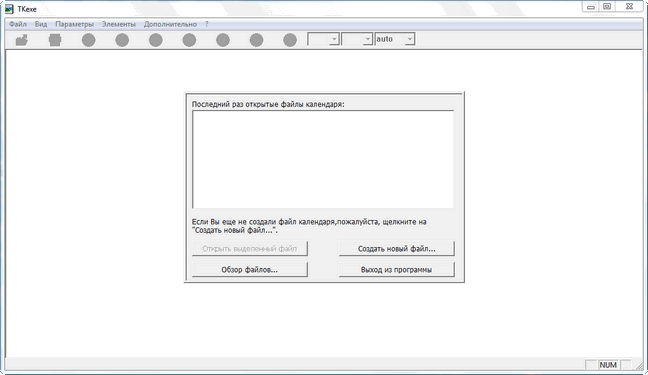
В окне «Создать новый файл календаря», вы должны выбрать папку для размещения файла календаря и дать этому файлу имя. Далее нужно нажать на кнопку «Сохранить».
В следующем окне «Выбор продукта», вы можете выбрать вариант для создания календаря — «Ежемесячный календарь» (один месяц на странице), «Календарь Дня рождения» (без названий дней и года), «Ежегодный календарь» (12 месяцев на странице), а также «еженедельный календарь» и «фото презентации».
В программе TKexe Kalender можно создавать календарь на отдельный месяц. В этом случае ежегодный календарь будет состоять из 12 листов. Оформление каждого месяца календаря будет отличаться, и такой календарь будет выглядеть необычно.
Сейчас разберем создание календаря на целый год. После выбора ежегодного календаря нужно нажать на кнопку «Далее».
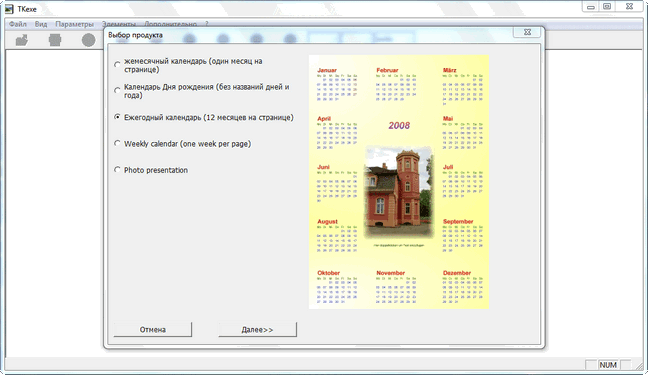
В следующем окне «Размер страницы календаря» необходимо выбрать формат страницы будущего календаря — «Книжный формат» или «Альбомный формат». По умолчанию выбран формат A4, но можно выбрать любой из этих форматов: A3, A4, A5, A6.
После выбора формата страницы следует нажать на кнопку «Далее».
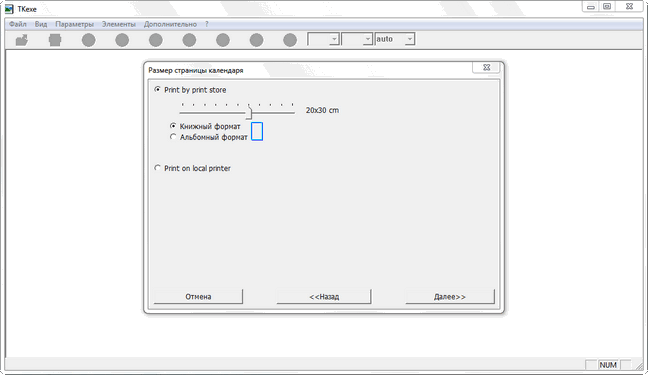
В окне программы «Период» выбираете год для создаваемого календаря, выбранный период можно будет изменить позже.

В окне «Шаблоны» нужно выбрать один из трех шаблонов на выбор и потом нажать на кнопку «Использовать выделенный шаблон».
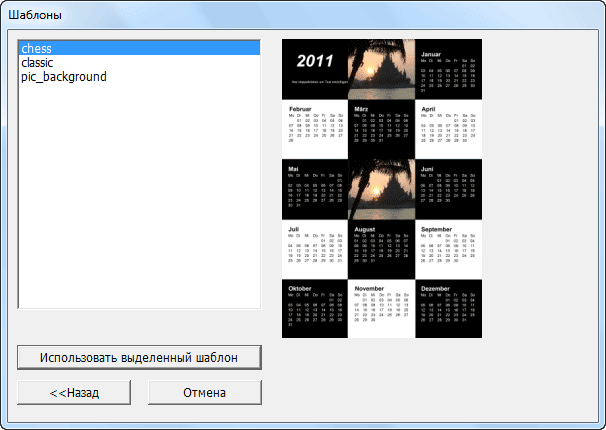
В следующем окне в программе открывается выбранный шаблон. В шаблоне можно выбрать изображение, которое нужно заменить. После нажатия правой кнопкой мыши по этому изображению, в контекстном меню нужно выбрать пункт «Удалить изображение». Выделенное изображение будет удалено.
В окне «Проводник изображений» необходимо выбрать новое изображение, которое находится на вашем компьютере. Затем выбранное изображение нужно перетащить кнопкой мыши на ставшее свободным место в календаре.
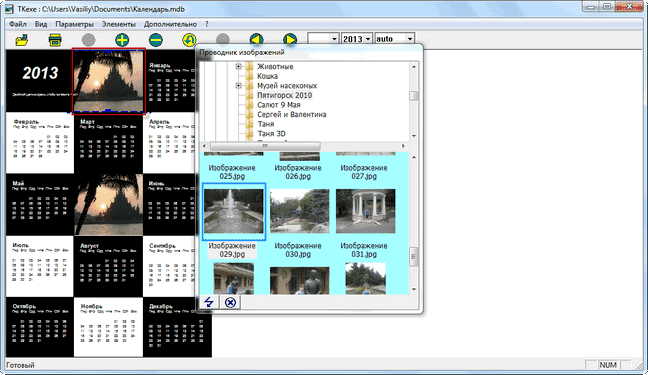
В окне «Рисунки» нужно настроить новое добавленное изображение
В настройках следует обратить внимание на размер изображения, его расположение и на различные эффекты
После всех настроек нажимаете на кнопку «ОК».
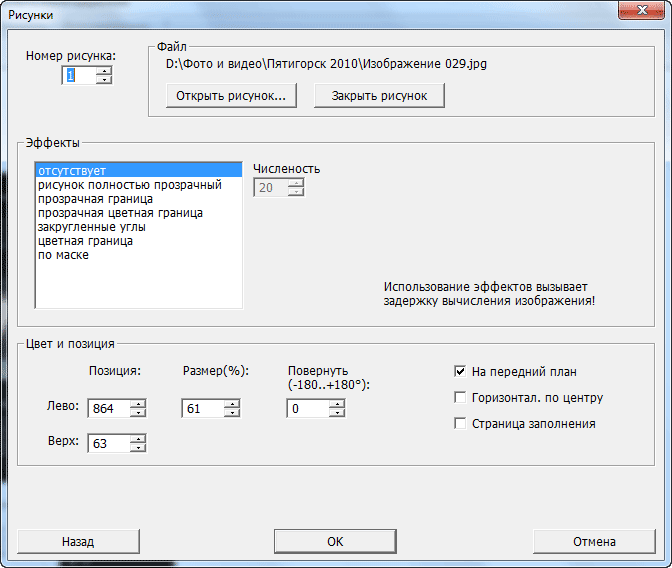
Изображения можно перемещать мышью в окнах календаря. Размер изображения можно изменять, растягивая или сужая его кнопкой мыши. Также изменять размер изображения можно после нажатия на кнопки «+» и «–» на панели программы.
Вам также может быть интересно:
- 10 сервисов оптимизации изображений онлайн
- 6 сервисов для создания скриншота веб-страницы полностью
Для примера, я вставил в шаблон календаря две обычные фотографии.
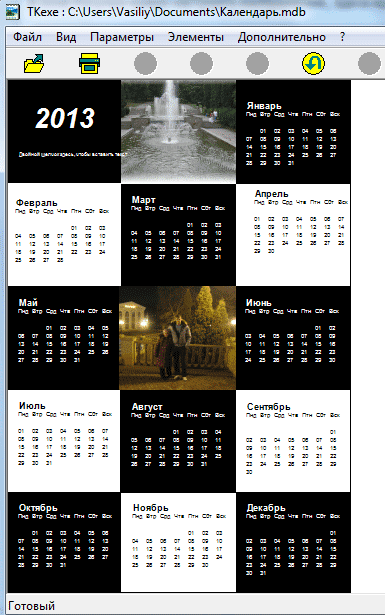
После экспериментов с этими настройками, в меню «Параметры» => «Дни (общие параметры)…» можно в окне «Общие настройки дней» выбрать необходимые настройки.
Далее после настроек порядка начала недели и выходных дней, нажимаете на кнопку «ОК».
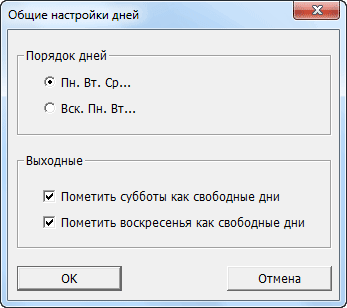
В меню «Элементы» => «Текстовые окна…» можно выбрать текст, который будет находиться в текстовом окне.
В окне «Текстовое окно», в поле «Текст» необходимо будет вставить ваш вариант текста, а потом следует нажать на кнопку «Шрифт…» для выбора шрифта и его дальнейших настроек.
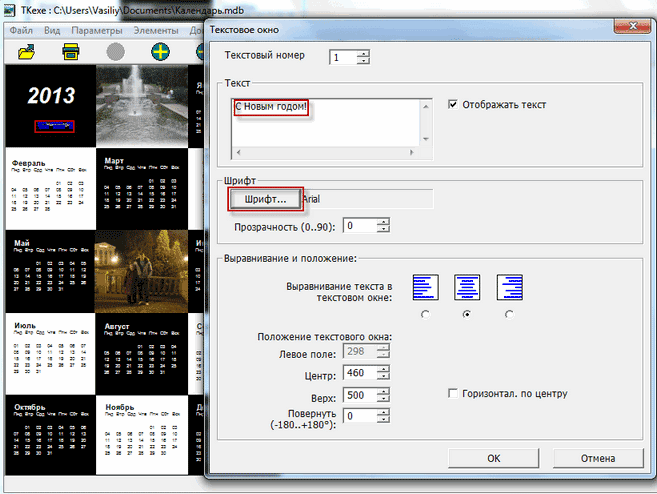
В окне Шрифт» можно выбрать тип шрифта, его размер, цвет шрифта и сделать другие настройки. Текст можно добавлять и на изображения, которые будут размещены в календаре.

После всех сделанных настроек вы можете отправить календарь на «Печать» или «Сохранить страницу как файл рисунка» в одном из графических форматов. Для этого выбираете место сохранения, формат сохраненного изображения («BMP», «JPEG», «PNG»), а потом нажимаете на кнопку «Сохранить».
Созданный календарь, сохраненный в изображение, можно будет напечатать позже, когда вам это будет удобно.
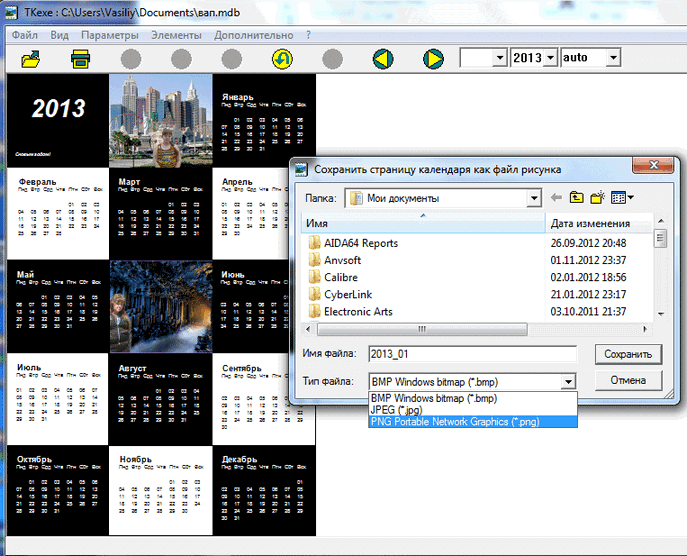
В программе можно менять содержимое миниатюр каждого месяца. Для этого нужно щелкнуть два раза по миниатюре выбранного месяца. После этого открывается окно «Миниатюры месяцев».
В настройках вы можете менять расстояния, изменять и цвет шрифт названия месяца, названия дней недели и числа дней. Можно выбрать одинаковые настройки для всех месяцев в году, или сделать отдельные, разные настройки для каждого месяца.
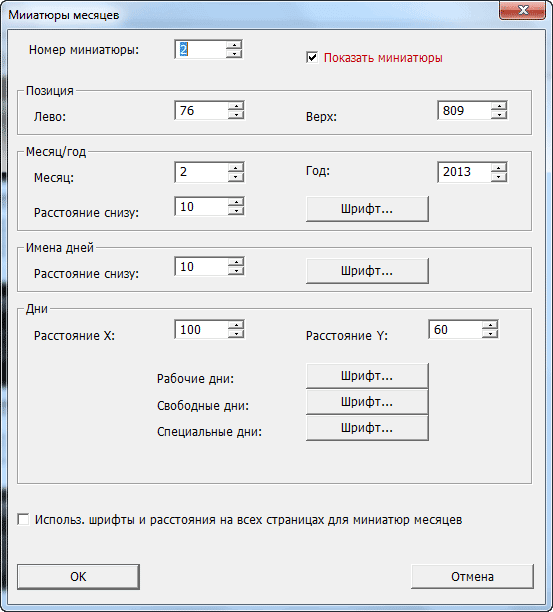
В итоге у меня получился вот такой календарь.
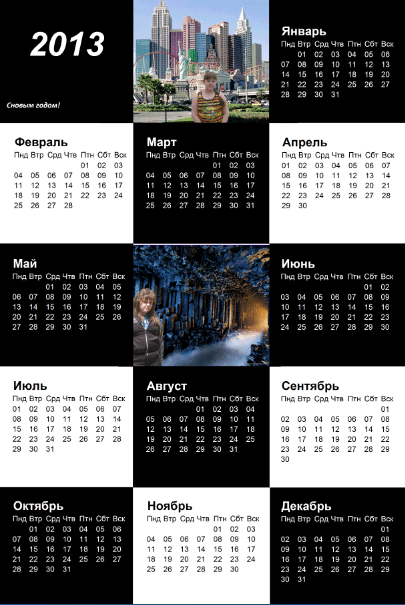
Как сделать календарь самостоятельно
Самый легкий путь сделать свой календарь – воспользоваться шаблонами Microsoft Word. Для начала потребуется открыть программу.
- Если у вас старая версия Ворда, то откроется новый документ Word. На панели инструментов нажимаем на вкладку «Файл».
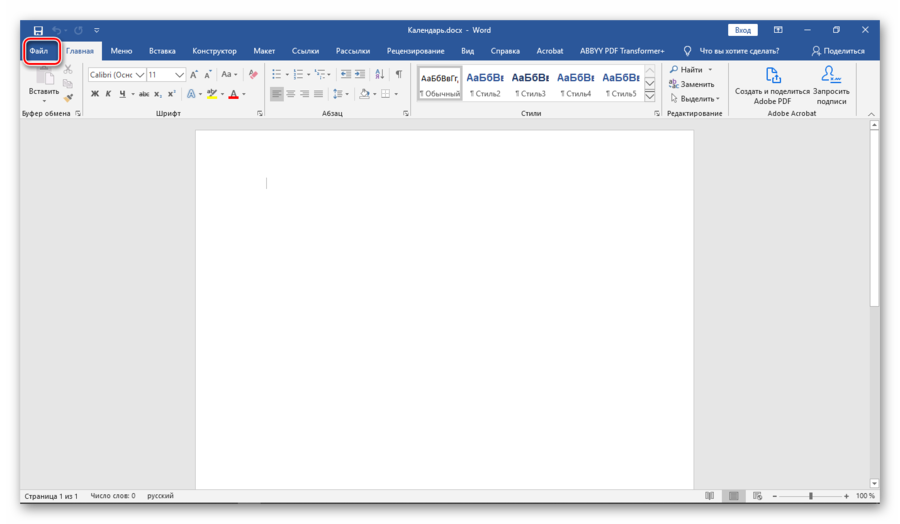
В открывшемся меню выбираем кнопку «Создать». Если же у вас последняя версия программы, то при первом запуске документ откроется сразу на странице «Создать».
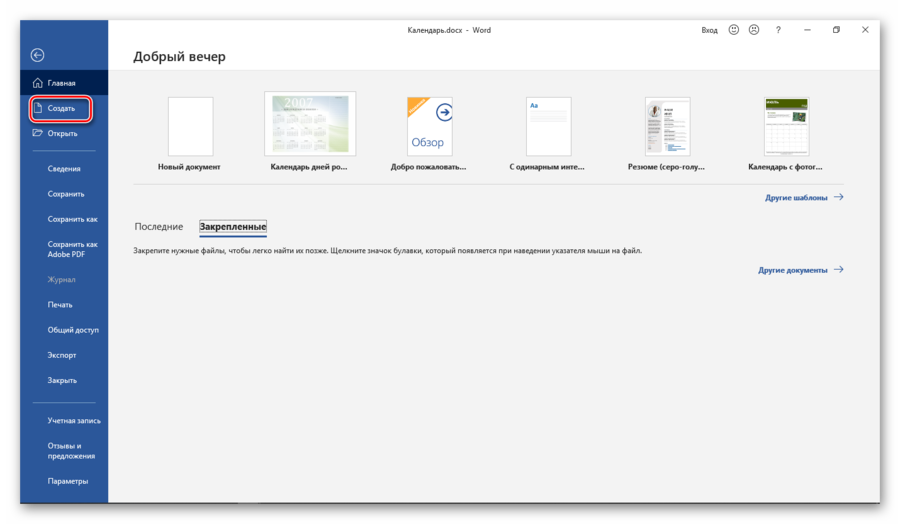
Отобразится страница с шаблонами. Чтобы ускорить работу и не листать все шаблоны, в окне поиска пишем слово календарь, нужный год и жмем клавишу «Enter».
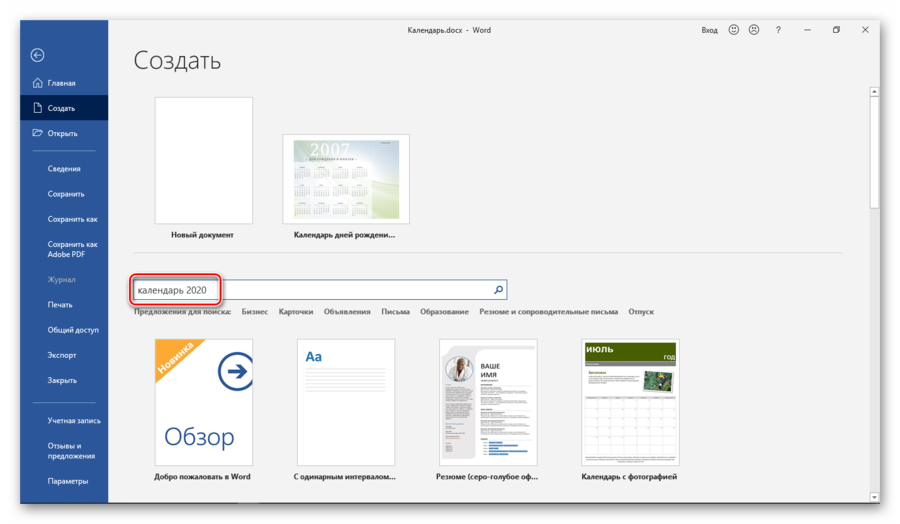
Среди множества шаблонов есть календари на один месяц, на три месяца, на полгода и год.
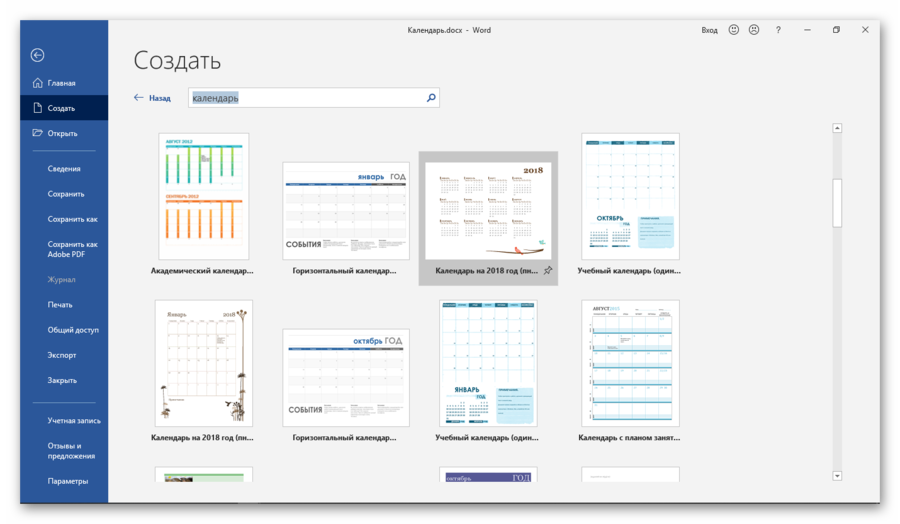
Если не нашли нужный, то больше шаблонов можно посмотреть на официальном сайте Microsoft Officе.
Выбираем понравившийся шаблон и кликаем мышкой на него. Так как мы все равно будем менять дизайн, то не стоит заострять внимание на красивой картинке. В некоторых версиях Ворда под каждым шаблоном написано в каком редакторе он будет открываться: Word, Power Point, Excel. Нам нужен шаблон на Ворд.
Затем нажимаем значок «Создать», ждем, пока календарь загрузится, и приступаем к редактированию.
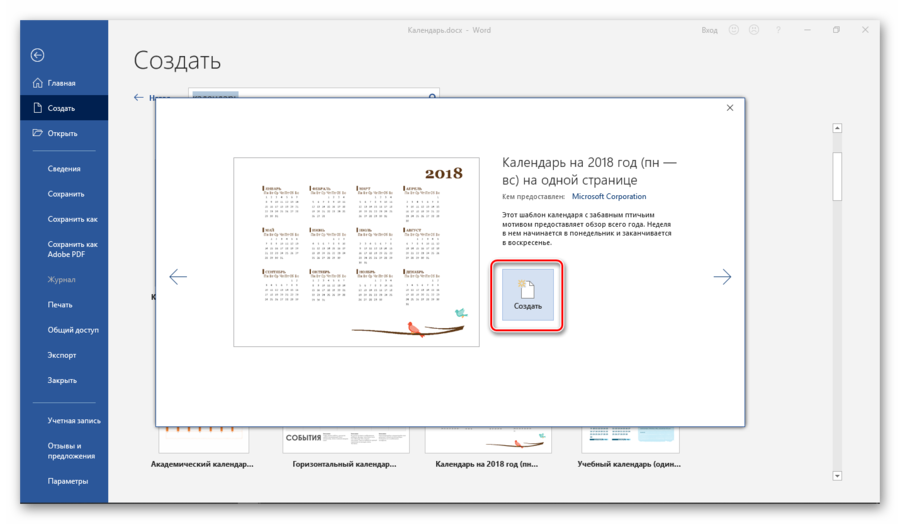
В шаблоне можно изменять абсолютно все элементы. Если год не совпадает с нужным, исправляем его. У нас календарь на 2018 год, а нам нужен, например на 2020. Для этого щелкаем мышкой на место, где написан год, и исправляем его.
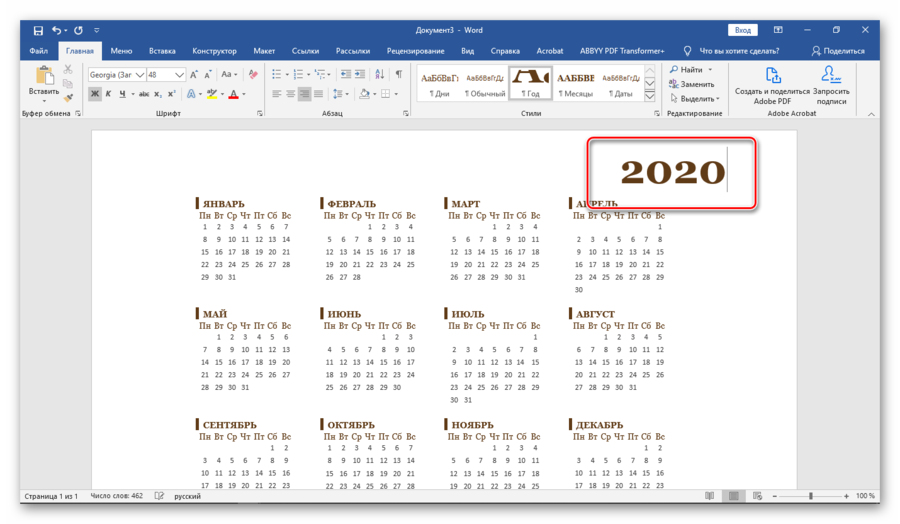
Самая кропотливая работа – менять даты так, чтобы нужные числа приходились на дни недели правильно. 1 января в 2020 году приходится на среду, меняем его. Дальше просто жмем клавишу «TAB». Можно взять шаблон за другой год, в котором совпадают дни недели и числа с нужным нам.
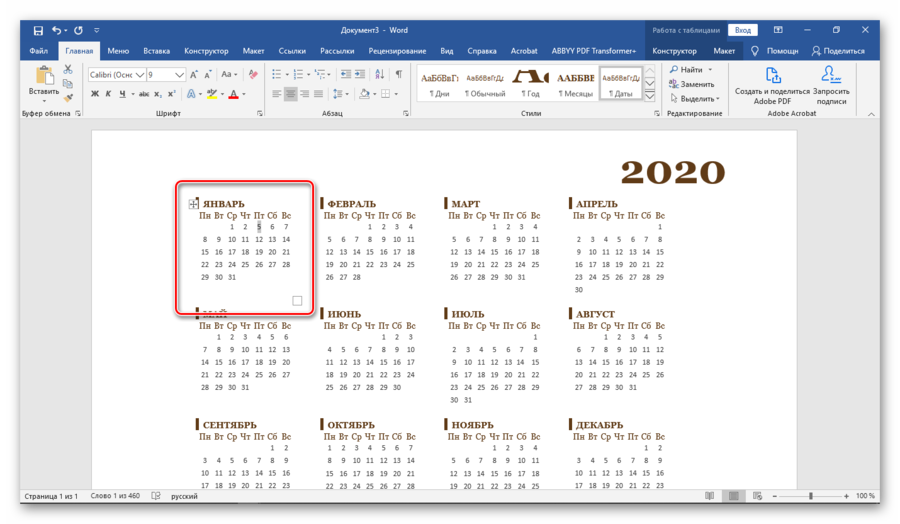
После того как разобрались с датами, переходим к редактированию дизайна. Если вам не нравятся какие-то графические элементы, можно их удалить. Щелкаем мышкой на объект, чтобы его выделить.
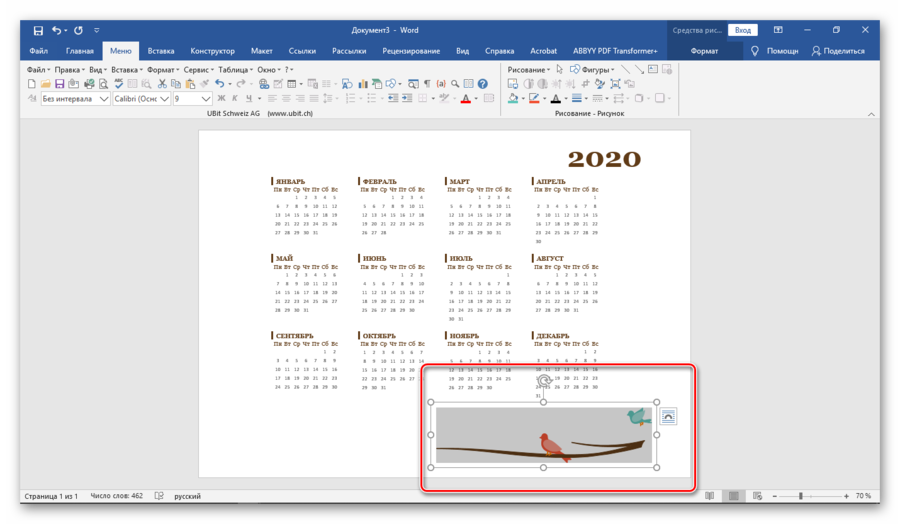
Нажимаем клавишу «Delete».
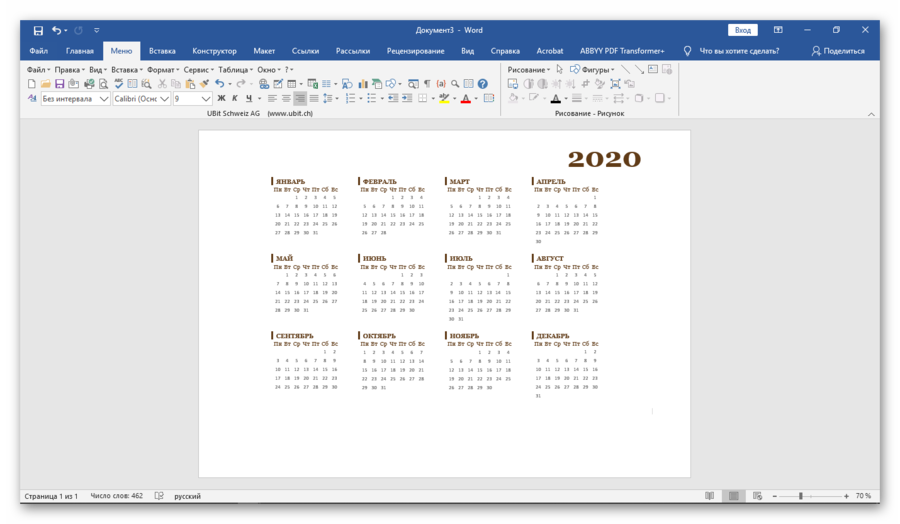
Или, если хотим, переносим на другое место календаря. Кликаем мышкой на элемент и передвигаем.
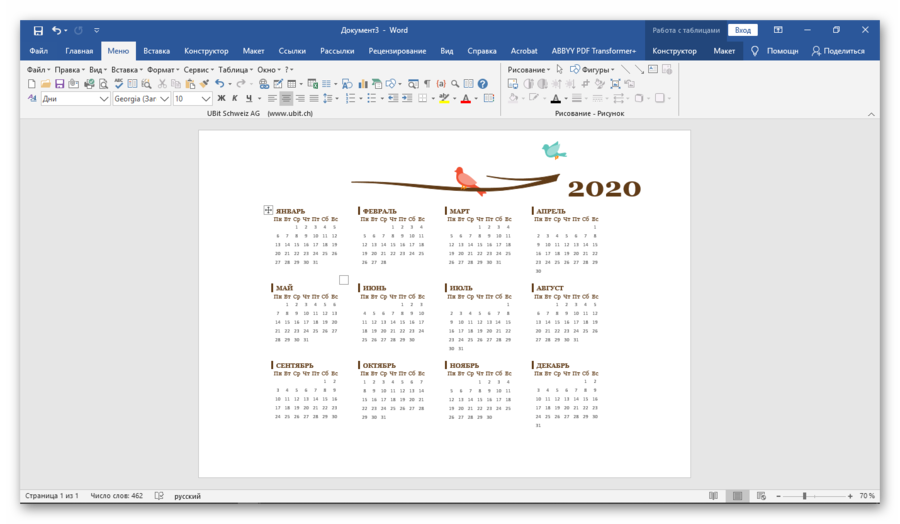
Можно добавить свои графические элементы. Для этого в панели инструментов переходим на вкладку «Вставка» и выбираем «Изображения в Интернете».
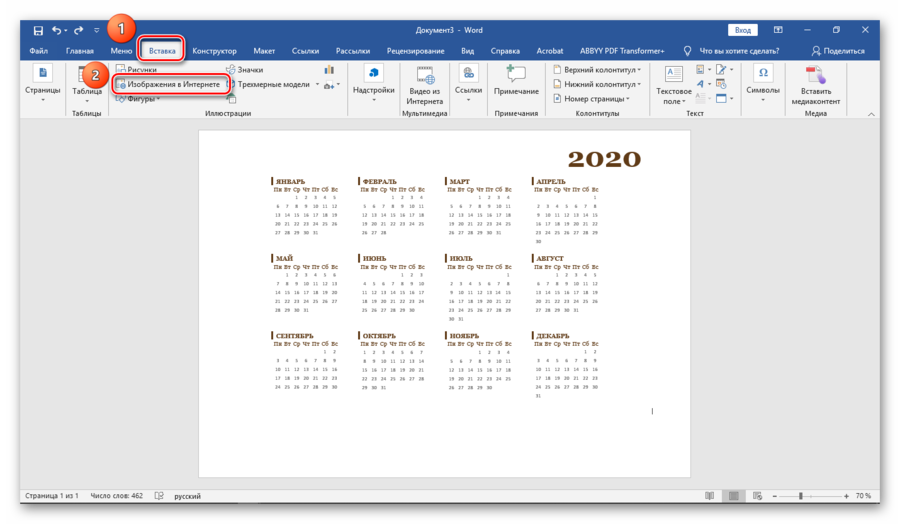
Щелкаем мышкой на выбранную картинку и щелкаем по кнопке «Вставить».
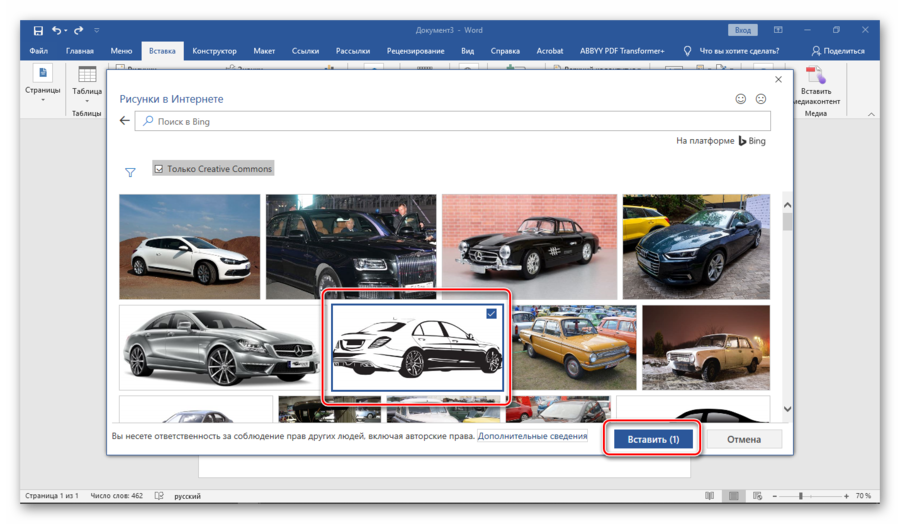
Должно получиться вот так:
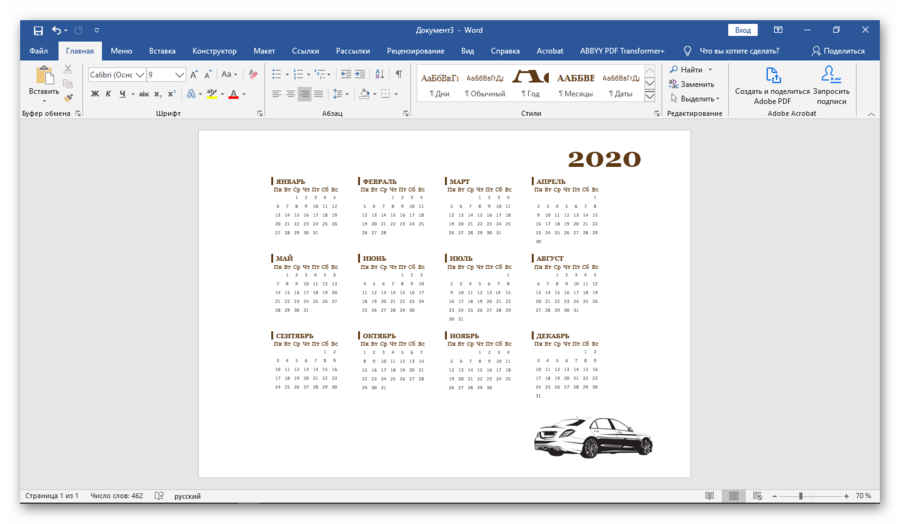
Так как календарь создан с использованием таблиц, то все его элементы можно растягивать или перетаскивать при помощи значка «+», который появляется при клике мышкой на элемент.

Чтобы поменять шрифт в названиях месяца или дней недели, выделите текст и найдите нужный в списке шрифтов.
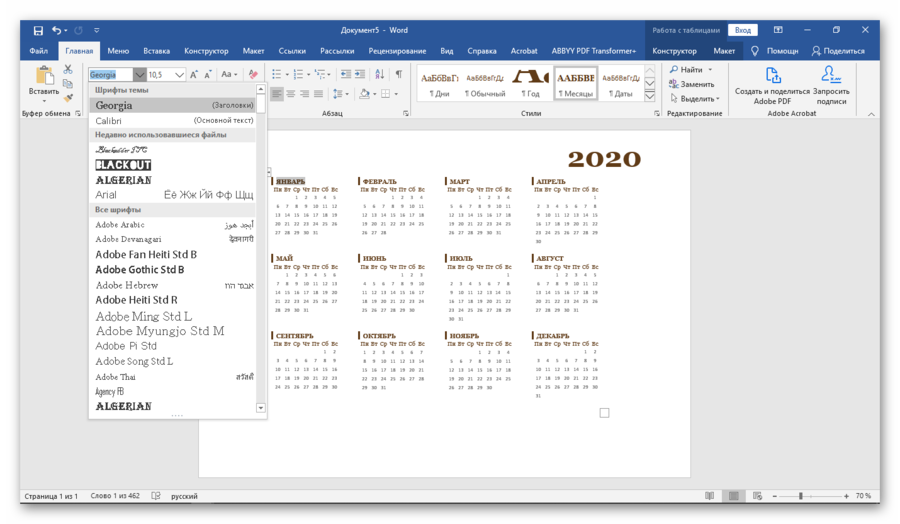
Таким же образом можно поменять размер цифр в датах календаря.
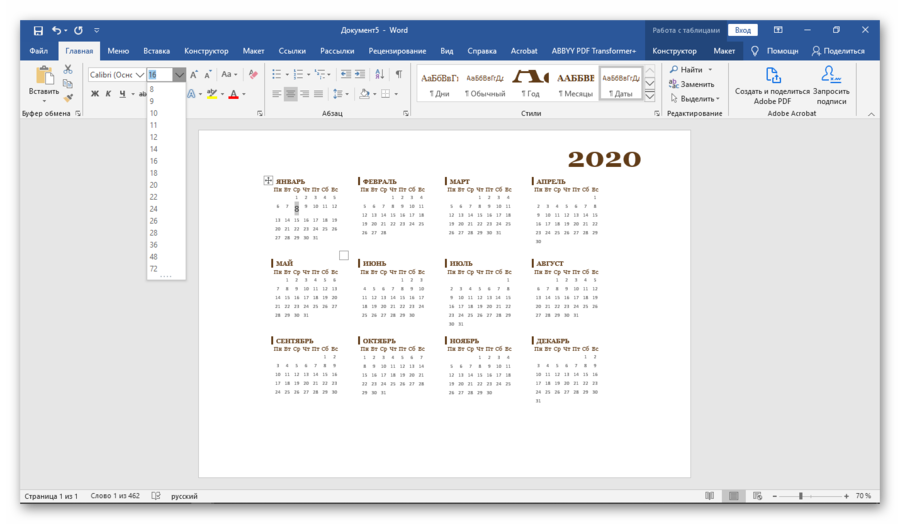
Чтобы поменять фон календаря на цветной, заходим в закладки «Конструктор», находим блок «Фон страницы».
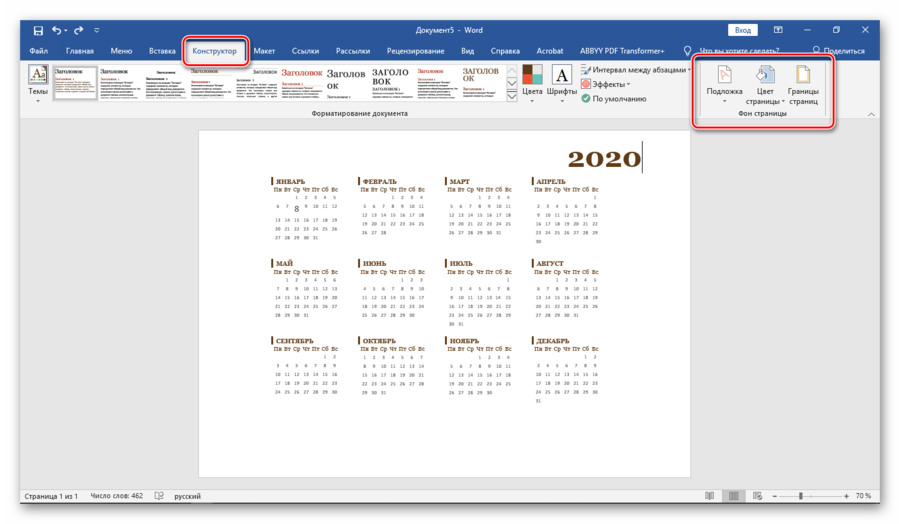
Нажимаем стрелку вниз рядом с инструментом «Цвет страницы» и выбираем цвет.
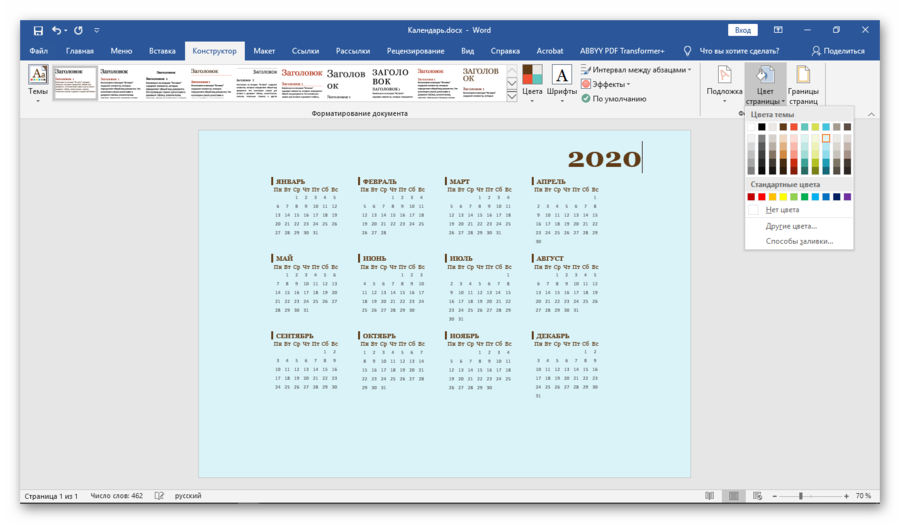
Чтобы установить в качестве фона календаря градиент, узор, рисунок или фотографию, в «Цвете страницы» выбираем строку «Способы заливки».
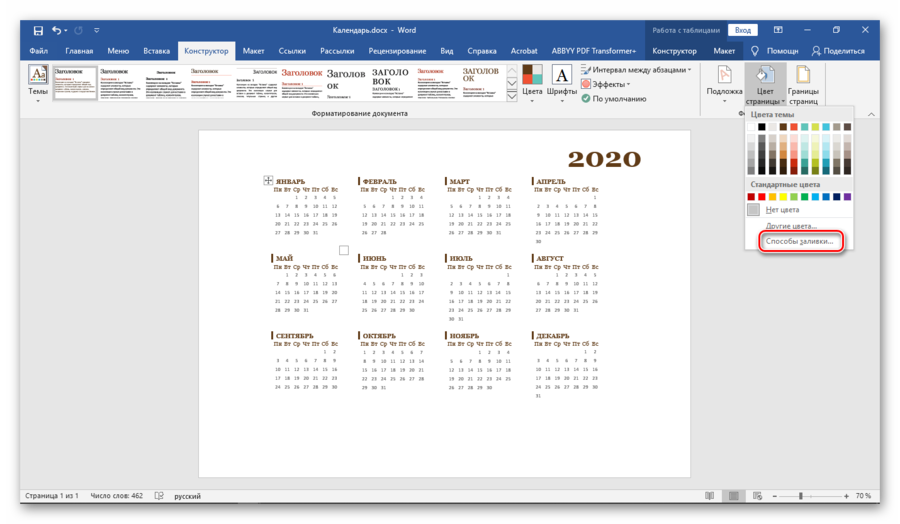
Если мы хотим установить на фон фотографию, то нажимаем на блоке закладку «Рисунок». Чтобы найти фотографию, нужно нажать кнопку «Рисунок» под пустым полем.
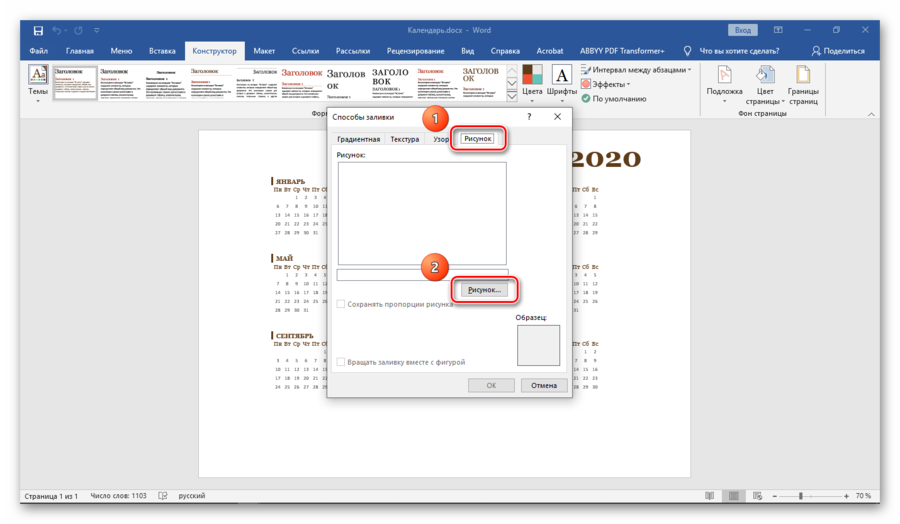
Кнопкой «Обзор» загружаем фотографию с компьютера.
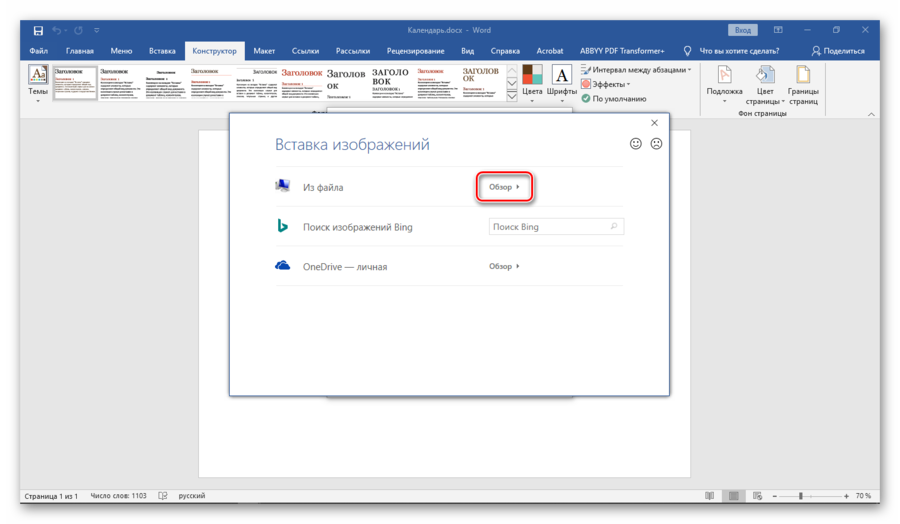
Кликаем мышкой по фото и нажимаем кнопку «Вставить».
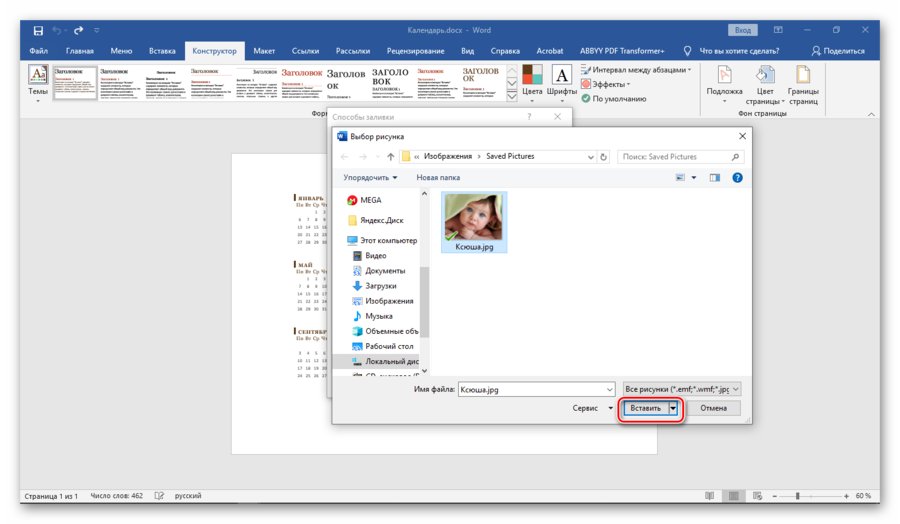
Ставим галочку рядом с «Сохранить пропорции рисунка» и жмем кнопку «OK».
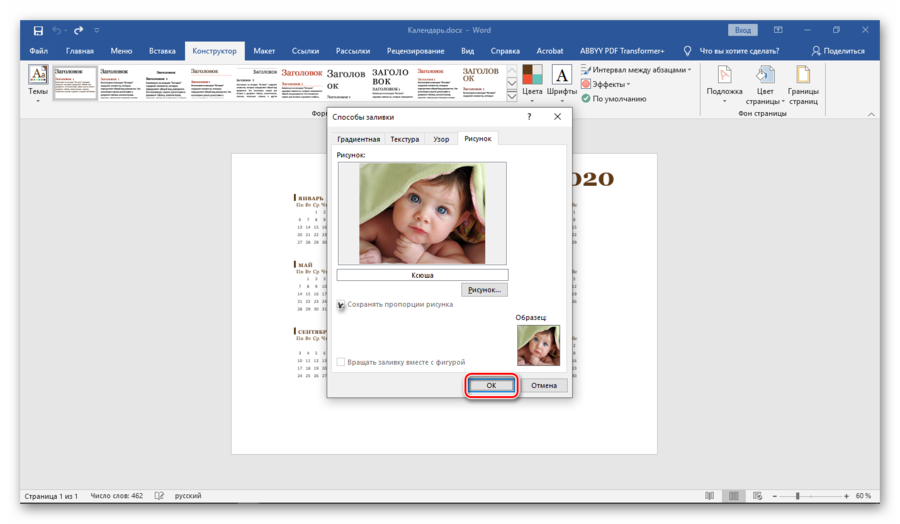
Календарь готов!
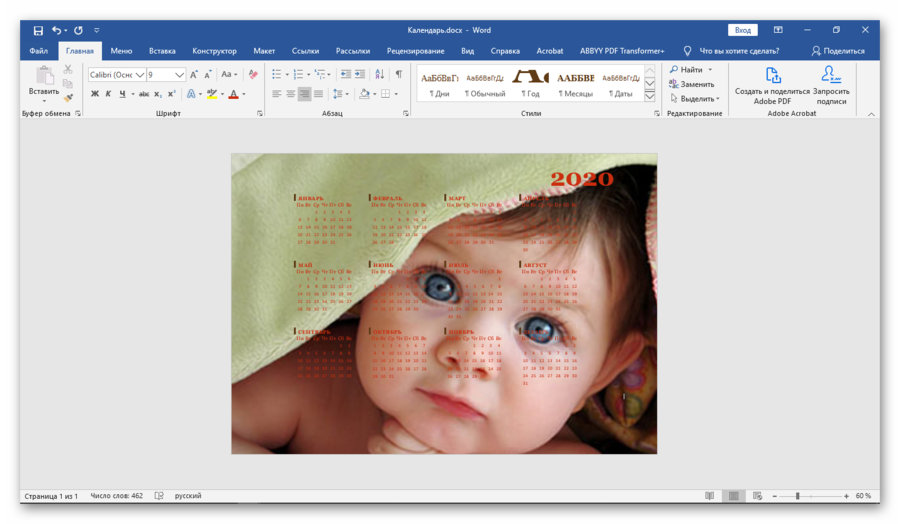
Сохраняем полученный результат и распечатываем.
Вот так буквально за полчаса при помощи полезных инструментов Word можно сделать уникальный календарь своими руками, который может украсить офис или стать оригинальным подарком.
Рекламные календари с логотипом

Использование календаря с целью популяризации бренда — довольно эффективный и выгодный вариант. Основное преимущество — долгосрочное использование. Другими словами, потенциальные клиенты практически каждый день буду видеть логотип вашей фирмы. Это повысит узнаваемость компании и увеличит шансы, что покупатель снова обратится к вам за товарами или услугами.
Рекламный корпоративный календарь обязательно должен содержать логотип и наименование организации. Нелишним будет сохранение в дизайне особенностей фирменного стиля компании: цветов, шрифта, характерных символов и других элементов.
Праздники России в августе 2021 года
- 1 августа 2021 — День памяти российских воинов, погибших в Первой мировой войне.
- 1 августа 2021 — День инкассатора.
- 1 августа 2021 — День образования Службы специальной связи.
- 1 августа 2021 — День Железнодорожника.
- 1 августа 2021 — День тыла Вооруженных Сил Российской Федерации.
- 2 августа 2021 — День десантника ( День ВДВ).
- 2 августа 2021 года — Ильин день.
- 6 августа 2021 — День Железнодорожных войск.
- 7 августа 2021 — День Службы спецсвязи и информации Федеральной службы охраны.
- 7 августа 2021 — Международный день пива.
- 8 августа 2021 — День физкультурника.
- 8 августа 2021 — День строителя.
- 9 августа 2021 — День вонской славы России. Победа у мыса Гангут в 1714 году.
- 12 августа 2021 — День Военно-Воздушных Сил. День ВВС.
- 14 августа 2021 года — Медовый Спас.
- 15 августа 2021 — День Республики Тыва.
- 15 августа 2021 — День археолога.
- 15 августа 2021 — День воздушного флота России.
- 16 августа 2021 — День малинового варенья (малинник).
- 16 августа 2021 — День Авиации.
- 19 августа 2021 — Преображение Господне (Яюлочный Спас).
- 19 августа 2021 — День рождения русской тельняшки.
- 22 августа 2021 — День Государственного флага Российской Федерации.
- 22 августа 2021 — День Республики Коми.
- 23 августа 2021 — День победы советских войск в Курской битве.
- 27 августа 2021 — День кино России.
- 28 августа 2021 — Успение Пресвятой Богородицы.
- 29 августа 2021 — Хлебный Спас.
- 30 августа 2021 — День Шахтера.
- 30 августа 2021 — День образования Республики Татарстан.
Вопросы и ответы
Когда самое время делать адвент-календарь?
Обычно его изготовлением занимаются в последнюю неделю ноября. Но можно сделать календарь и значительно позже. Например, за неделю до Нового года или даже после него, ко дню Рождества Христова.
Сколько времени займет изготовление поделки?
От получаса до нескольких дней. Все зависит от сложности адвент-календаря и собственной скорости работы.
Делать адвент-календарь своими руками – это здорово и совершенно несложно. Поделка будет радовать детей и взрослых каждый день вплоть до самого Нового года. Потраченные усилия окупятся с лихвой!
С помощью программы Дизайн Календарей
Удобнейшая программа для того, чтобы «состряпать» календарь под себя. Посудите сами:
- вам доступны самые разные форматы календарей: карманные, перекидные, настольные. Временной интервал также настраивается: на месяц, на год, квартал;
- в программе десятки самых разнообразных шаблонов: каждый шаблон можно доработать под свои требования;
- вы можете добавить в календарь любые свои даты: дни рождения, отпуска, важные события в жизни. Каждую такую дату можно выделить особым цветом, и даже картинкой;
- печатать календари можно на бумаге различных форматов (поддерживаются практически все типы принтеров).
Пожалуй, единственный минус — это в бесплатной версии есть проблема с сохранением в некоторых форматах. Подводя итог, в целом для решения нашей задачи — программа незаменима, одна из лучших в своем роде. Рассмотрю подробно, как в ней сделать свой календарь.
- После установки из запуска программы, вы увидите окно приветствия с возможностью начать либо новый проект, либо открыть уже готовый. В своем примере выберу новый.
- Далее нужно выбрать тип календаря. В общем-то, здесь приведены все типы, которые только могут понадобиться: настенные календари (одни из самых популярных), настольные, карманные, на один месяц, на 12 месяцев, календарь с нуля. Для примера — выбрал вариант настенного календаря.
- Затем пред вами предстанут десятки всевозможных шаблонов: зеленые, синий, светлые, темные, с природой, с животными, старинные и т.д., и т.п. В общем-то, нужно выбрать один из предложенных вариантов — здесь не советую (как известно: «на вкус и цвет — товарищей нет…»).
- Следующий шаг — выбор фото для календаря. Здесь можно поставить фотку своего домашнего любимца, семейную фотографию, природу и т.д.
- Затем нужно установить год календаря (с какой даты начинать отсчет — кстати, совсем не обязательно именно с нового года) и установить формат листа (по умолчанию — стоит обычный А4). После установки — нажать кнопку «готово».
- Собственно, Ваш календарь готов! Дело осталось за малым: настроить еще некоторые моменты, которые были обещаны в начале статьи .
- Выбор праздников . Для этого нужно открыть раздел «Праздники» в верхнем меню программы отметить галочками, какие из праздников показывать на календаре. Например, вы можете показывать не только официальные праздничные дни, но и православные праздники
- Настойка оформления. Если календарь нуждается в доработке — вы всегда можете добавить нужные вам надписи, выделить любые из дат, настроить, например, лунный календарь, добавить страничку и пр. Для этого используйте раздел настроек «Календарь» .
- Раздел «Добавить» поможет вам добавить надпись, логотип, фото на ваш календарь. Пример приведен на скрине ниже.
В общем-то, хороший и относительно простой способ создания красочных и ярких календарей (на мой взгляд ☻).
Как создать календарь онлайн?
Для этого необязательно тратиться на покупку специализированных программ. Использование онлайн-конструктора с набором профессиональных макетов позволит создать свой календарь очень легко.
Преимущества онлайн-сервиса:
- работа в браузере;
- подключение бесплатное: без регистрации;
- выбор форматов, шаблонов;
- коллекция фонов, шрифтов;
- множественные средства редактирования;
- простая сетка дат;
- библиотека фото, иллюстраций, векторных клипартов;
- загрузка собственных фотографий.
Некоторые программы выделили часть изображений и элементов дизайна в отдельную категорию «Премиум». За каждое использование взимается символическая плата.
Онлайн-конструктор предлагает создать дизайн-макет перекидного, квартального или карманного формата. Можно выбрать шаблон, скачать готовые макеты или сделать календарь с нуля. Шаблонные варианты допускают изменения: редактирование текста, перемещение отдельных элементов и слоев. В онлайн-сервисах действия понятны и просты, есть подсказки, инструкции, описания.
Самые популярные онлайн-программы: «Календарум», PrintDesign, Offnote.
«Карандаш» — еще один редактор календарей
Почему важно следить за тенденциями?
Одна из важнейших характеристик для дизайнера сейчас – возможность понимать изменение стиля в зависимости от места, ниши и целевой аудитории. Появляются модные шаблоны, современные элементы дизайна, новые цветовые решения и неожиданные сочетания в графике. Задача дизайнера сегодня одновременно стала сложнее и проще – выбор огромен, но иногда непросто определить, что именно будет работать.
Однако что точно нельзя упускать из виду – мировые тренды в создании дизайна, это касается любой рекламной продукции, но в особенности календарей. Так легко создать календарь, несоответствующий времени и вынудить получателя спрятать его в ящик вместо того, чтобы поставить его на рабочий стол! Но мы ведь не хотим этого допустить?

Для этого мы создали эту статью. Чтобы в 2021 году вы были в тренде и только в тренде!
Григорианский и Юлианский календари
Юлианский календарь
Юлианский календарь был введен самим Гай Юлием Цезарем – великим полководцем и правителем Рима. И произошло это в 45 году до нашей эры. С введением в Россию христианства Владимиром Святославовичем – Великим князем, ориентировочно в 1000 году, Юлианский календарь стал также широко распространяться среди славянских народов и применялся одновременно с Ведическим.
Все праздники Православной Церкви рассчитываются с того времени и по сей день по церковному месяцеслову — Юлианскому календарю.
Григорианский календарь. Новое и современное летоисчисление
Итак, в лето 7208 года Петр Первый издает Указ, в соответствии с которым, на территории Руси, упраздняются все ранее действующие календари и новое летоисчисление будет идти с Рождества Христова, шел тогда 1700 год.
Почему Новый год 1 января
Начало года стало праздноваться 1 января, вместо магического дня осеннего Равноденствия, как было у славян. Этот календарь называется Григорианским в честь папы Римского Григория 13, и действует и в Европе, и территории стран бывшего СССР и во многих других странах мира, для удобства людей.
Вы никогда не задумывались над тем, почему именно 1 января празднуется начало года? 24 декабря весь Католический мир празднует Рождество — день Рождения младенца Иисуса. Именно с этого дня и берет начало действующий календарь.
Иисус был евреем, а на 8 день у иудеев празднуется обряд обрезания младенцев мужского пола. Вот этот день и стал переходом от старого года к Новому году! Поразительно, что каждый год, собираясь с близкими за новогодним столом, мы празднуем еврейский обряд обрезания младенца Иисуса! Но интересно то, что на самом деле у самих Евреев существует и широко используется свой Иудейский календарь.
Календарь Майя
Популяризацией знаний об индейских племенах Майя мы обязаны, не в последнюю очередь, мистику и романисту Фрэнку Уотерсу — автору множества романов и древних цивилизациях Майя – ушедших в века жителях центральной Америки.
Основной книгой о календаре Майя, в которой также затрагиваются предсказания древних астрологов майя, стала “Книга о Хопи”. Не менее важную роль сыграла “Мистика Мексики: Наступление шестой эпохи сознания” – это необычная смесь философии майя и ацтеков, где автор предположил, что конец календаря майя станет фоном для преображения духовного сознания людей по всему миру.
Однако, люди предпочли упростить сведения, изложенные в книге, возможно ради сенсации, возможно из-за недопонимания. Так и родилась легенда, согласно которой индейцы Майя предрекали конец света в 2012 году, и календарь Майя обрывался на этой дате.
Ученые исследователи этого древнего артефакта напротив, говорят о том, что календарь Майя до сих пор не расшифрован! Информация, заложенная в нем, возможно даже и не принадлежит цивилизации Майя, а гораздо старше. И над кодом этого календаря работают ученые во всем мире.
Практически любой календарь – это математическая система, русский математик Владимир Пахомов, опубликовал книгу: «Календарь – это закодированное послание», которая просто взбудоражила общественное мнение.
Дело в том, что автор с помощью знания математических законов, сумел представить календарь, как числовую математическую матрицу. С помощью которой можно «расшифровать» послания, содержащиеся в древних календарях. Ученый уверен, что эти послания скрывают знания, который были сохранены для нас нашими давними предками, пришедшими с далеких планет.
Но так это или нет, сегодня мы вам не расскажем, так как это отдельная и очень долгая история, о которой мы со временем постепенно будем рассказывать на нашем портале обучения и саморазвития. А сегодня мы прощаемся с вами, желаем хорошо встретить новый год, по какому бы календарю и системе летоисчисления вы бы это ни делали, а в следующий раз расскажем, как принято отмечать новый год у других народов мира.
Ну и конечно не забывайте подписываться и смотреть и наш видео канал обучения и саморазвития, там мы каждый день публикуем новые интересные и полезные видео на десятки тем связанных со здоровьем, спортом, бизнесом, путешествиями и саморазвитием. Например, советуем посмотреть о том почему события в жизни человека часто повторяются, а также десятки других интересных и полезных видео о саморазвитии.


